Note
Votre administrateur de site doit configurer les Dependabot updates pour votre instance GitHub Enterprise Server afin que vous puissiez utiliser cette fonctionnalité. Pour plus d’informations, consultez « Activation de Dependabot pour votre entreprise ».
Il se peut que vous ne puissiez pas activer ou désactiver Dependabot updates si le propriétaire de l'entreprise a défini une politique au niveau de l'entreprise. Pour plus d’informations, consultez « Application de stratégies pour les fonctionnalités de sécurité dans votre entreprise ».
Affichage des dépendances supervisées par Dependabot
Une fois que vous avez activé les mises à jour de version, vous pouvez vérifier que votre configuration est correcte sous l’onglet Dependabot dans le graphe de dépendances du dépôt. Pour plus d’informations, consultez « Configuration de mises à jour de version Dependabot ».
-
Sur GitHub, accédez à la page principale du référentiel.
-
Sous le nom de votre référentiel, cliquez sur Insights.

-
Dans la barre latérale à gauche, cliquez sur Graphe des dépendances.
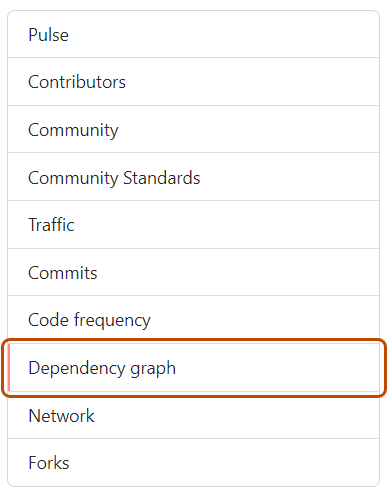
-
Sous « Graphe de dépendances », cliquez sur Dependabot .
-
Si vous le souhaitez, pour afficher les fichiers surveillés pour un gestionnaire de package, à droite du gestionnaire de package, cliquez sur .

Si des dépendances sont manquantes, vérifiez si les fichiers journaux contiennent des erreurs. Si des gestionnaires de package sont manquants, passez en revue le fichier de configuration.
Pour plus d’informations sur les journaux d’activité Dependabot, consultez Affichage des journaux d’activité des tâches Dependabot.